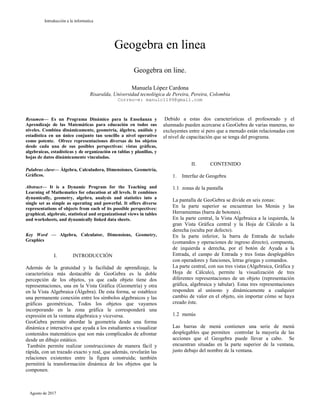
Geogebra
- 1. Introducción a la informatica Agosto de 2017 Geogebra en linea Geogebra on line. Manuela López Cardona Risaralda, Universidad tecnológica de Pereira, Pereira, Colombia Correo-e: manulc1199@gmail.com Resumen— Es un Programa Dinámico para la Enseñanza y Aprendizaje de las Matemáticas para educación en todos sus niveles. Combina dinámicamente, geometría, álgebra, análisis y estadística en un único conjunto tan sencillo a nivel operativo como potente. Ofrece representaciones diversas de los objetos desde cada una de sus posibles perspectivas: vistas gráficas, algebraicas, estadísticas y de organización en tablas y planillas, y hojas de datos dinámicamente vinculadas. Palabras clave— Álgebra, Calculadora, Dimensiones, Geometría, Gráficos. Abstract— It is a Dynamic Program for the Teaching and Learning of Mathematics for education at all levels. It combines dynamically, geometry, algebra, analysis and statistics into a single set as simple as operating and powerful. It offers diverse representations of objects from each of its possible perspectives: graphical, algebraic, statistical and organizational views in tables and worksheets, and dynamically linked data sheets. Key Word — Algebra, Calculator, Dimensions, Geometry, Graphics I. INTRODUCCIÓN Además de la gratuidad y la facilidad de aprendizaje, la característica más destacable de GeoGebra es la doble percepción de los objetos, ya que cada objeto tiene dos representaciones, una en la Vista Gráfica (Geometría) y otra en la Vista Algebraica (Álgebra). De esta forma, se establece una permanente conexión entre los símbolos algebraicos y las gráficas geométricas, Todos los objetos que vayamos incorporando en la zona gráfica le corresponderá una expresión en la ventana algebraica y viceversa. GeoGebra permite abordar la geometría desde una forma dinámica e interactiva que ayuda a los estudiantes a visualizar contenidos matemáticos que son más complicados de afrontar desde un dibujo estático. También permite realizar construcciones de manera fácil y rápida, con un trazado exacto y real, que además, revelarán las relaciones existentes entre la figura construida; también permitirá la transformación dinámica de los objetos que la componen. Debido a estas dos características el profesorado y el alumnado pueden acercarse a GeoGebra de varias maneras, no excluyentes entre sí pero que a menudo están relacionadas con el nivel de capacitación que se tenga del programa. II. CONTENIDO 1. Interfaz de Geogebra 1.1 zonas de la pantalla La pantalla de GeoGebra se divide en seis zonas: En la parte superior se encuentran los Menús y las Herramientas (barra de botones). En la parte central, la Vista Algebraica a la izquierda, la gran Vista Gráfica central y la Hoja de Cálculo a la derecha (oculta por defecto). En la parte inferior, la barra de Entrada de teclado (comandos y operaciones de ingreso directo), compuesta, de izquierda a derecha, por el botón de Ayuda a la Entrada, el campo de Entrada y tres listas desplegables con operadores y funciones, letras griegas y comandos. La parte central, con sus tres vistas (Algebraica, Gráfica y Hoja de Cálculo), permite la visualización de tres diferentes representaciones de un objeto (representación gráfica, algebraica y tabular). Estas tres representaciones responden al unísono y dinámicamente a cualquier cambio de valor en el objeto, sin importar cómo se haya creado éste. 1.2 menús Las barras de menú contienen una serie de menú desplegables que permiten controlar la mayoría de las acciones que el Geogebra puede llevar a cabo. Se encuentran situadas en la parte superior de la ventana, justo debajo del nombre de la ventana.
- 2. Introducción a la informatica.2 2. Herramientas Permiten crear objetos geométricos de manera cómoda. Se compone de una serie de iconos muy descriptivos de la función que realiza. Al hacer clic en el pequeño triangulito que tienen en su esquina inferior derecha, se obtiene un menú desplegable con diferentes posibilidades. Cuando se selecciona una de ellas, a la derecha de los íconos un breve texto que explica de manera precisa como usar la herramienta seleccionada. El resto de las opciones de la barra de menú archivo de GeoGebra es muy similar a los programas que utilizamos frecuentemente:, por ejemplo, en el menú "archivo" se pueden “abrir”, “guardar”, “imprimir” archivos o crear uno “nuevo”. También es posible seleccionar objetos, o deshacer acciones en el menú "edita", para conocer las posibilidades de cada uno lo mejor es ir abriendo cada uno y con el uso iremos conociéndolos. Es importante observar que todos los botones de la barra de herramientas poseen el triángulo que abre las diferentes posibilidades de cada opción. Esto implica que existen muchas funciones más por descubrir dentro de cada botón visible. Podemos decir que son botones-menú, ya que cada uno de ellos corresponde a una categoría y agrupación diferente según su funcionalidad. 3. Ventanas 3.1 Ventana algebraica Es un listado con la expresión algebraica de todos los objetos geométricos que se han definido. Los objetos dependientes son aquellos que se han construido apoyándose en otros ya existentes, es decir, aparecerán las coordenadas o ecuaciones de las figuras construidas en la zona gráfica. 3.2 Ventana Grafica Es la zona estrella del Geogebra, donde se ve y manipula los gráficos. 4. Campos 4.1 Campos de entrada o campos de textos pueden anotarse directamente coordenadas, ecuaciones, comandos y funciones que pasarán a representarse en la zona gráfica al ingresarse pulsando enter (intro en algunos teclados). 4.2 Línea de comandos Permite crear objetos geométricos mediante su expresión algebraica; Requiere conocer los comandos adecuados. 5. Ejes cartesianos y cuadriculas GeoGebra ofrece la posibilidad de trabajar con ejes cartesianos y cuadrícula, o sin ellos. Para visualizar o no los ejes o la cuadrícula solo tendremos que clicar en la correspondiente opción (vista) en la barra de menus y elegir la posibilidad que nos interesa. 6. Zoom Existen algunas funciones muy útiles a la hora de trabajar con GeoGebra, una de ellas es el zoom. En principio diremos que la combinación de teclas "CTRL+ menos" nos servirá para alejar la gráfica y "CTRL + mas" nos servirá para acercar la gráfica. También tenemos un botón en la barra de herramienta para realizar un acercamiento y otro para el alejamiento. Estos se encuentran ocultos, para activarlos hay que hacer clic en el pequeño triangulo del botón de desplazamiento y luego en la opción deseada. 7. Desplazamiento por la grafica Para movernos en la gráfica tenemos el botón "desplaza la gráfica" mencionado anteriormente en la barra de herramientas. Debemos hacer clic en este botón y luego arrastrar la zona gráfica según nuestras necesidades. En el menú del botón de desplazamiento vemos la herramienta eliminar objeto, que como su nombre lo indica nos permitirá deshacernos de aquellos elementos que ya no queremos en nuestro trabajo. Existe la posibilidad de borrar objetos con la tecla “Supr” o “Del” de nuestro teclado. Para realizar el borrado de esta forma necesitaremos, en primer lugar, seleccionar los objetos que deseamos eliminar. 8. Insertar 8.1 Insertar deslizador En GG un deslizador no es sino la representación gráfica de un número a ángulo libre. Puede crearse fácilmente al clicar sobre el número o ángulo y elegir exponer objeto, la ventana que se despliega permite especificar el intervalo (valor mínimo y máximo) del número o ángulo, también se puede elegir el ancho del deslizador en pixeles. 8.2 Insertar texto Eligiendo esta herramienta se pueden crear textos o fórmulas de Latex (si se desconoce LaTex, se puede utilizar CODEGOGs , se encuentra en la pestaña de "Software matemático"). 1. Al dar un clic sobre el área gráfica, se pasa a crear un nuevo texto en esa posición.
- 3. Introducción a la informática. 3 2. Al dar clic sobre un punto, se crea un texto cuya ubicación se vincula y asocia a dicho punto. A continuación, aparece una tabla de diálogo en la que se puede ingresar texto. También se puede usar valores de objetos y de este modo, crear textos dinámicos. La posición de un texto puede ser absoluta (en pantalla) o relativa respecto al sistema de coordenadas. 8.3 Insertar imagen Con esta herramienta se puede añadir una imagen a la construcción. 1. El primer clic sobre la zona gráfica determina el vértice inferior izquierdo de la imagen. 2. El primer clic sobre un punto determina que éste será el vértice inferior izquierdo de la imagen. A continuación, se despliega una caja de diálogo para la apertura de un archivo, para seleccionar la imagen a insertar. 8.3.1 Propiedades de la imagen La posición de la imagen puede ser absoluta o relativa respecto al sistema de coordenadas. Esto se lleva adelante especificando los tres puntos vértices y ofrece la flexibilidad de escalar, rotar y hasta distorsionar las imágenes. 1. Vértice: Posición del vértice izquierdo inferior de la imagen. 2. Vértice: (inferior derecho): sólo puede fijarse cuando ya está establecido el primero. Pasa a controlar el ancho de la imagen. 3. Vértice (superior izquierdo): sólo puede fijarse cuando ya se estableció el primero, pasa a controlar la altura de la imagen. 8.3.2 Imagen de fondo Puede establecerse una imagen de fondo, que se fija en las propiedades de la imagen. 8.3.2 Transparencia Una imagen puede pasar a ser transparente para que pueda verse tanto otras imágenes como los ejes. III. Web grafía https://sites.google.com/site/geogebra1112/subir- materiales-a-gg-uploader-manager Figura 1. Geogebra IV. CONCLUSIONES Se concluye que Geogebra es una interfaz gratuita en la cual estudiantes y profesores pueden realizar cualquier operación y gráfico con el fin de lograr el entendimiento del problema en la forma algebraica y geométrica.